¿Cómo deshacerse de 'Dejar un comentario' en WordPress? (5 maneras fáciles)
Publicado: 2021-12-31¿Se pregunta cómo deshacerse de 'dejar una respuesta' en WordPress? En caso afirmativo, ha llegado a la página correcta.
Aunque los comentarios y las respuestas son una forma maravillosa de comunicarse con sus visitantes, es posible que a veces no los quiera. De hecho, los comentarios son buenos para algunos sitios web y no tan buenos para otros.
Por lo tanto, depende de usted si desea deshacerse de la sección 'dejar una respuesta' o no.
Por defecto, WordPress incluye un sistema de comentarios en tus publicaciones. Pero, ¿qué sucede si desea deshabilitar la sección de comentarios?
No se preocupe, WordPress también le brinda muchas opciones para controlar, habilitar o deshabilitar los comentarios en su sitio web.
Aquí, en este artículo, hemos enumerado algunas formas más fáciles de deshacerse de 'dejar una respuesta' en WordPress. Entonces, ¡vamos a sumergirnos en eso!
¿Por qué querrías deshacerte de 'Deja un comentario' en WordPress?
Deshacerse de la sección de comentarios del sitio web es poco común, pero diferentes sitios web no quieren comentarios ni respuestas.
Estas son algunas de las razones para deshabilitar la sección de comentarios:
- Comentarios de spam: es una de las razones más comunes para deshabilitar la sección de comentarios. Aunque hay muchos complementos antispam para comentarios, algunos prefieren cerrar los comentarios por completo. Con razón, puede prevenir completamente el spam de comentarios.
- Interacción no deseada: algunos tipos de sitios web no desean la interacción del usuario en absoluto. Por ejemplo, los sitios web de folletos solo tienen la intención de proporcionar información y avisos. Por lo tanto, es posible que no quieran tener ninguna conversación con los usuarios.
- Sin secciones de blog: las pequeñas empresas abiertas recientemente no tienen secciones de blog ni publicaciones con contenido. Solo tienen información sobre su servicio/producto. Es posible que también deseen desactivar los comentarios.
- Velocidad lenta del sitio: si su blog recibe toneladas de comentarios, también puede afectar la velocidad de su sitio. Si no puede monitorear y moderar regularmente los comentarios, entonces pueden superar el contenido de su página y ralentizar la velocidad de la página.
Estos son algunos casos por los que es posible que desee cerrar 'dejar una respuesta' en WordPress. Cualquiera que sea la razón, ¡lo tenemos cubierto con formas fáciles!
Pero antes de eso, veamos qué extrañará después de eliminar los comentarios.
¿Qué extrañará después de deshabilitar la sección de comentarios?
Antes de dejar de comentar, es mejor considerar lo que se perderá después del acto. Esto es para ayudarle a tomar una decisión informada.
- Puede perder clientes potenciales . Comentar es una de las formas más fáciles para que los clientes obtengan más información sobre los productos o servicios que desean comprar. Por lo tanto, cuando se desactivan los comentarios, es posible que pierda algunos prospectos.
- Echarás de menos sugerencias. Es posible que algunos usuarios deseen proporcionar sugerencias, pero no podrán hacerlo. Con tales sugerencias desactivadas, perderá oportunidades para mejorar su sitio.
- Los comentarios positivos son una prueba social . Si la mayoría de los comentarios en su sitio son positivos, entonces pueden influir en otros visitantes. Y, pueden convertirse en su cliente habitual. También perderá esa oportunidad.
¡Considera estos puntos y toma tu decisión! Si decidió cerrar los comentarios, puede usar los siguientes métodos.
5 Maneras Fáciles de Deshacerse de 'Deja un Responder' en WordPress
Hay varias formas de deshacerse de la sección 'dejar una respuesta' de WordPress. Por lo tanto, hemos incluido algunos de los métodos fáciles para su sitio web.
¡Entonces empecemos!
Método 1. Deshágase de la sección 'Dejar una respuesta' de su sitio de WordPress por completo
Con este método, podrá deshacerse por completo de la sección de comentarios en su sitio de WordPress. Esto incluye todas las páginas y publicaciones del sitio web.
Para ello, inicie sesión en su panel de WordPress y haga clic en el menú Configuración . Luego, vaya a la Discusión .
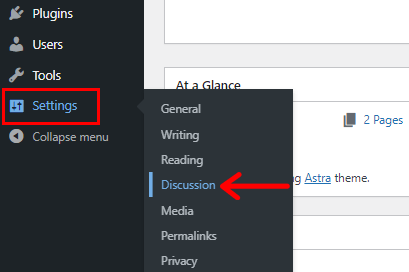
Después de eso, puede ver la sección Configuración de publicación predeterminada donde puede desmarcar el elemento "Permitir que las personas envíen comentarios en nuevas publicaciones".

Además, no olvide hacer clic en el botón Guardar cambios en la parte inferior izquierda de la página de configuración.
Este método simplemente desactivará todos los comentarios futuros de su artículo, publicaciones, páginas. No para los que ya han sido publicados. Lo compartiremos en el método 4 a continuación.
Método 2. Deshágase de la sección de comentarios para publicaciones o páginas específicas
Ahora, compartiremos cómo deshacerse de la sección de comentarios para publicaciones o páginas específicas. Esta opción te ayudará a cerrar futuros comentarios en publicaciones específicas.
Aquí, le proporcionamos 2 formas diferentes, elija la que lo haga sentir más fácil.
Método de edición rápida
En primer lugar, vaya al menú Publicaciones de su panel de control y haga clic en Todas las publicaciones. Allí, puedes ver tus publicaciones. Una vez que pasa el cursor sobre cualquiera de sus publicaciones, puede ver la opción "Edición rápida" .
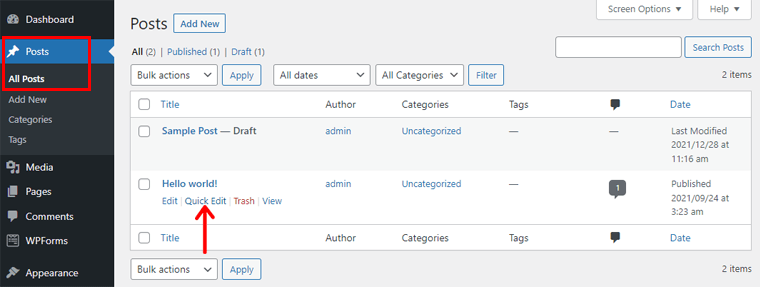
Simplemente haga clic en él y podrá ver "Permitir comentarios" en la sección Etiquetas. Simplemente necesita desmarcar ' Permitir comentarios ' y hacer clic en el botón ' Actualizar '.
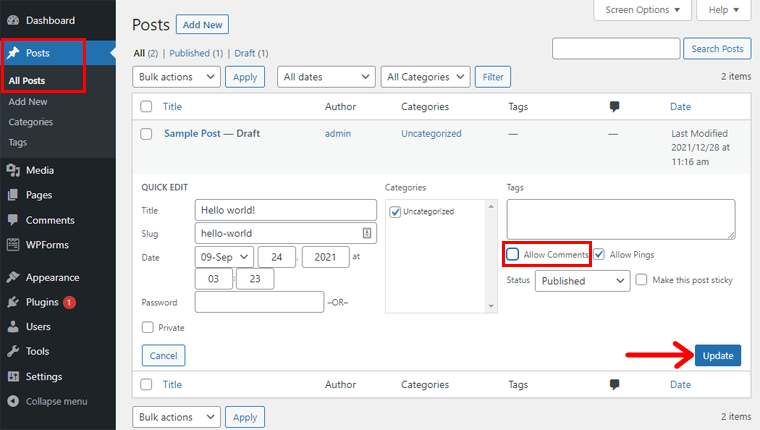
¡Eso es todo! Ahora ya está todo listo.
Si también tiene comentarios en sus páginas, puede seguir los mismos pasos y desactivar los comentarios futuros.
Editar modo de publicación
En el futuro, similar al método anterior, puede cerrar comentarios futuros en algunos artículos de blog en particular utilizando este método.
Para comenzar, vaya a Publicaciones > Todas las publicaciones desde su panel de WordPress. Coloca el cursor sobre cualquier publicación para la que quieras desactivar la sección de comentarios. Allí, puede ver la opción Editar .
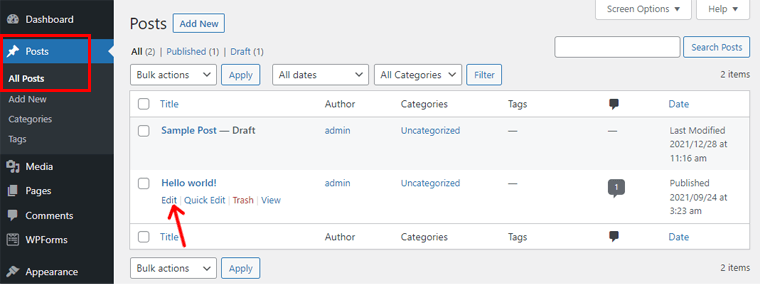
Haga clic en él y podrá ver el menú Discusión en el lado derecho de la sección Publicaciones .
Después de eso, haga clic en el menú Discusión y desmarque ' Permitir comentarios '. Una vez que haga eso, haga clic en el botón Actualizar en la parte superior derecha del modo de edición.

Ahora, la sección de comentarios de esta publicación se desactivará. Además, los visitantes no podrán comentar ni responder a su publicación.
Método 3. Deshágase de la sección de comentarios a granel para varias páginas y publicaciones
Si desea eliminar la sección 'dejar una respuesta' de varias publicaciones/páginas de forma masiva, entonces este enfoque es el más adecuado.
Para hacerlo, vaya al menú ' Publicaciones ' o ' Páginas ' y haga clic en ' Todas las publicaciones' o ' Todas las páginas '. Ahora, marque la casilla en el lado izquierdo del Título para seleccionar los elementos.
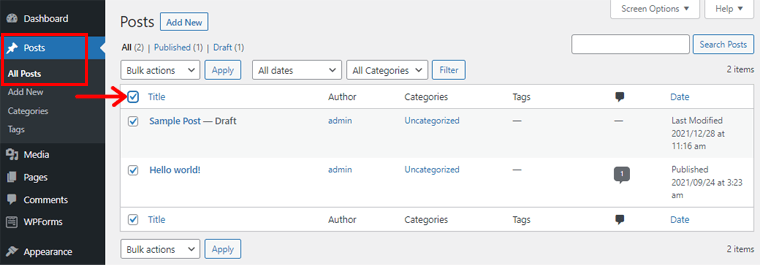
Luego, seleccione el menú desplegable ' Acciones masivas' y seleccione la opción ' Editar' . Después de eso, haga clic en el botón ' Aplicar ' para comenzar a editar.
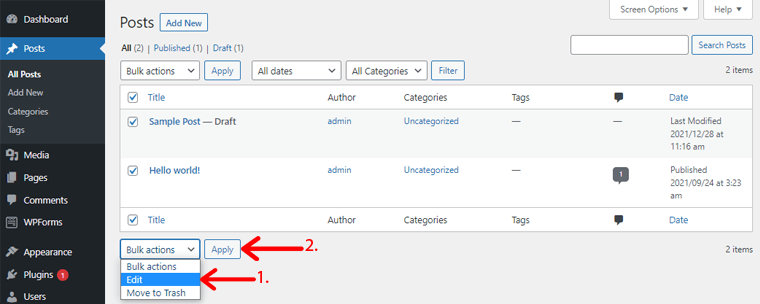
Allí se pueden ver gran cantidad de elementos, entre ellos; vaya a los Comentarios y haga clic en su opción desplegable.
Solo necesita seleccionar las opciones "No permitir" para sus comentarios y, por último, hacer clic en el botón Actualizar .
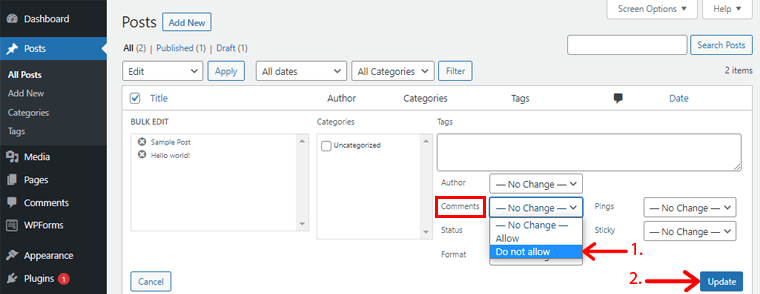
Ahora, la sección de comentarios no aparecerá para todas las publicaciones y páginas que hayas seleccionado.
Método 4. Elimina los comentarios existentes en tu sitio de WordPress
Los métodos mencionados anteriormente solo deshabilitan los comentarios futuros en su sitio web. Pero no puede eliminar los comentarios ya agregados.
Para deshacerse de los comentarios publicados anteriormente, debe eliminarlos. Le mostraremos cómo hacerlo fácilmente en este método.
Eliminar comentarios de una publicación específica
Vaya al panel de control de WordPress y haga clic en el menú Publicaciones>Todas las publicaciones . Podrás ver todas las publicaciones.
En primer lugar, debe encontrar la publicación de la que desea eliminar todos los comentarios. Una vez que encuentre la publicación, vaya a su columna ' Comentarios '.
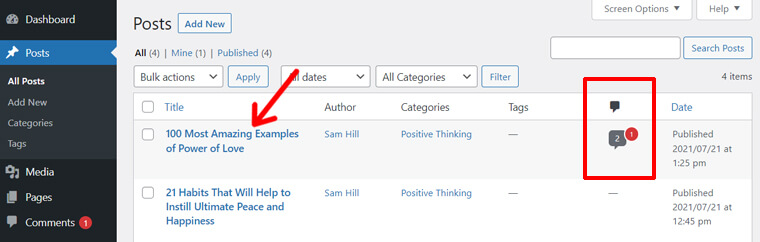
Allí, verás la cantidad de comentarios agregados en esa publicación. A veces 2 números diferentes; uno dentro del icono de comentario y otro en el círculo rojo. El número en el icono de comentario se refiere al número de comentarios aprobados. Mientras que el otro en círculo rojo es el número de comentarios pendientes.
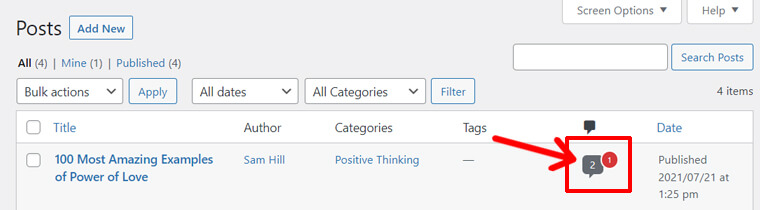
Por ejemplo, en la captura de pantalla anterior, la publicación tiene 2 comentarios aprobados y 1 comentario pendiente. Ahora, puede eliminarlos uno por uno.
Para eliminar los comentarios aprobados, haga clic en el icono de comentarios. A continuación, aparecerá una nueva página con una lista de todos los comentarios aprobados. Para eliminar todos los comentarios, haga clic en la casilla de verificación ' Autor ' que seleccionará todos los comentarios y respuestas.

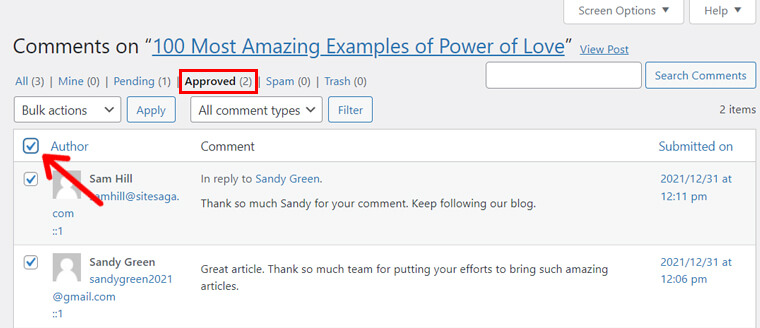
Después de eso, seleccione la opción ' Mover a la papelera ' del menú desplegable ' Acciones masivas'. Y luego, haga clic en el botón ' Aplicar '.
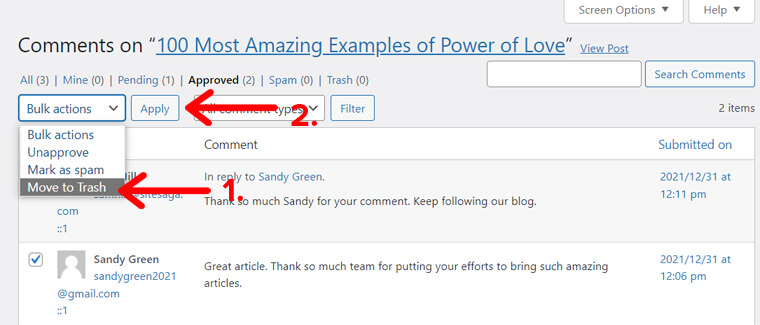
Eso es todo. Verá todos los comentarios aprobados eliminados. Pero si hay más de 20 comentarios, es posible que deba repetir el mismo proceso para eliminar los comentarios en la página siguiente.
A continuación, puede hacer clic en la opción ' Pendiente' junto a la opción ' Aprobado' para eliminar los comentarios pendientes. Luego, puede seguir los mismos pasos anteriores para seleccionar todos los comentarios y eliminarlos.
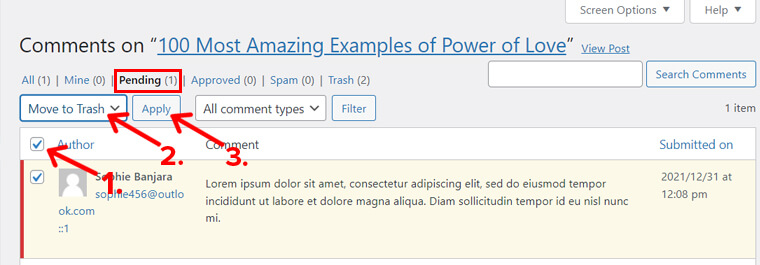
¡Eso es todo! Así es como puede eliminar fácilmente todos los comentarios aprobados y pendientes de un artículo de su blog de WordPress.
Eliminar todos los comentarios en su sitio de WordPress
El método anterior es útil cuando desea eliminar comentarios de publicaciones o páginas específicas.
Pero si desea eliminar todos los comentarios de todas las publicaciones, entonces es aún más fácil.
En primer lugar, vaya a la página ' Comentarios ' desde su tablero. Allí, verá todos los comentarios en su sitio web, tanto los aprobados como los pendientes. Ahora, para eliminar sus comentarios de forma masiva, marque en el lado izquierdo del Autor para seleccionar todos los comentarios.
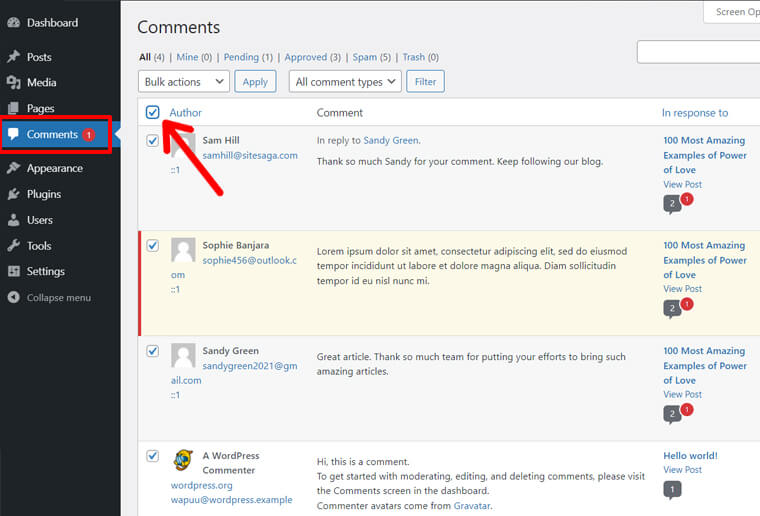
Después de seleccionar todos los comentarios, haga clic en el menú desplegable Acciones masivas. En ese menú desplegable, puede ver una opción "Mover a la papelera" . Haga clic en él, luego vaya al botón Aplicar .
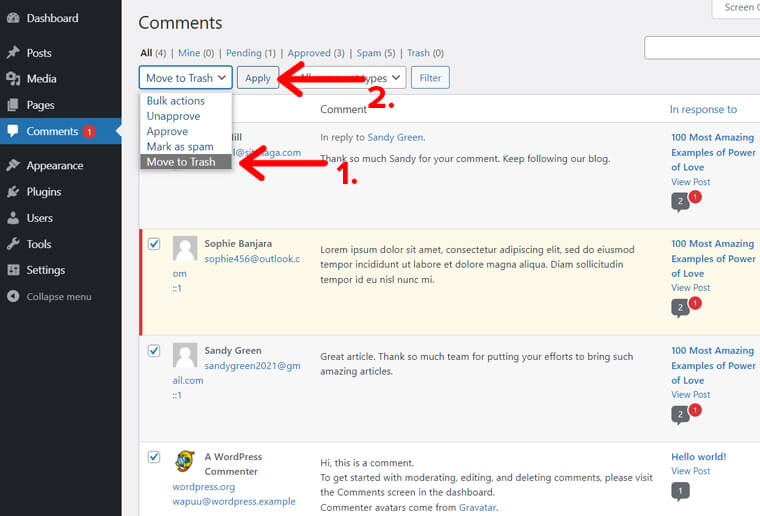
Por lo tanto, todos los comentarios se pueden eliminar fácilmente.
Método 5. Use un complemento para deshabilitar los comentarios de WordPress
También puede instalar y usar complementos de WordPress para deshabilitar los comentarios si no desea usar los métodos predeterminados que ofrece WordPress.
En este artículo, hemos seleccionado el complemento Deshabilitar comentarios que permite o rechaza instantáneamente los comentarios de cualquier publicación, página o medio. Esto también detiene a los spammers y le brinda control total sobre los comentarios en su sitio.
Todo lo que tiene que hacer es ir a Complementos > Agregar nuevo y buscar "Deshabilitar comentarios" en la barra de búsqueda.
Una vez que encuentre el complemento, haga clic en el botón ' Instalar '.
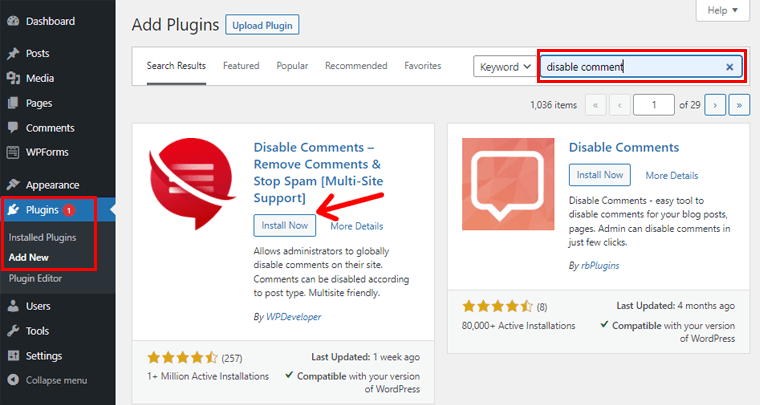
Después de instalar el complemento, puede ver un botón ' Activar '. Haga clic en el botón ' Activar ' para comenzar a usar el complemento.
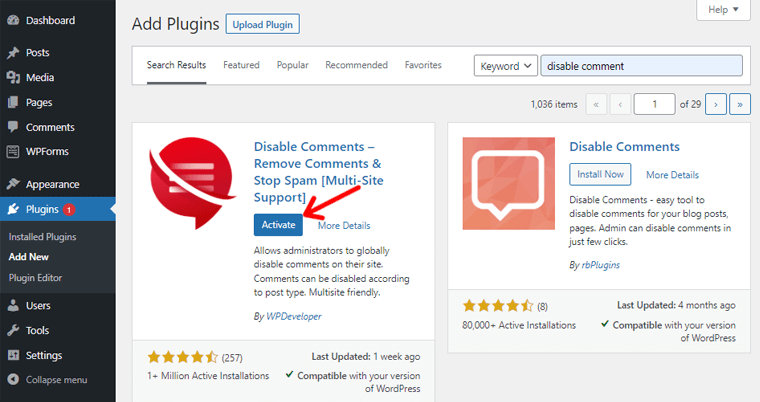
Ahora, en el lado izquierdo del menú, vaya a Configuración y haga clic en Deshabilitar comentarios de su tablero. Allí, puede tener una marca de verificación en Everywhere . Esto ayuda a deshabilitar los comentarios en todo su sitio web a nivel mundial.
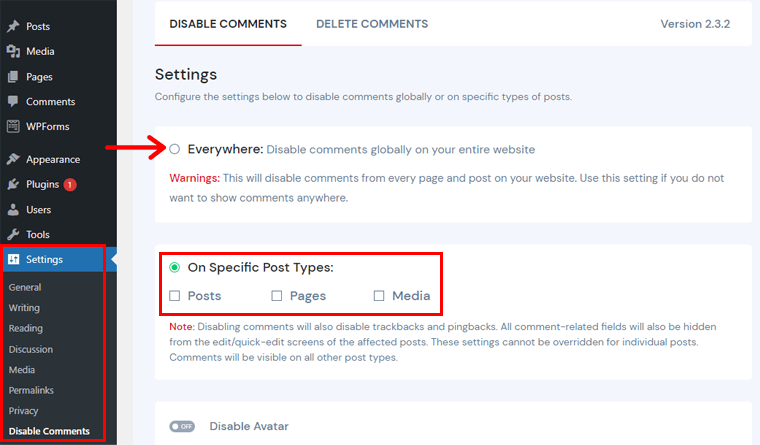
O bien, puede marcar Publicaciones , Páginas y Medios en la sección "Sobre tipos de publicaciones específicas" . Ayuda a deshabilitar los campos relacionados con los comentarios para publicaciones/páginas específicas, mientras que las otras publicaciones/páginas tendrán una sección de comentarios visible.
¿Cómo proteger sus formularios de comentarios de WordPress del spam?
Ya hemos cubierto cómo deshacerse de la sección 'dejar una respuesta' en los métodos anteriores. Sin embargo, si está específicamente molesto con los comentarios de spam, puede implementar algunas formas de detener el spam.
Hemos preseleccionado algunos de los métodos más fáciles, así que quédese con nosotros hasta el final.
i) Use las funciones integradas de protección contra correo no deseado de WordPress
Sabemos que WordPress tiene varias funciones integradas para sus usuarios. Simplemente puede usar su función para evitar comentarios de spam. Entonces, ¡vamos a sumergirnos en los pasos!
En primer lugar, vaya a Configuración y haga clic en el menú Discusión de su panel de WordPress.
Desplácese hacia abajo y podrá ver la sección Moderación de comentarios . En el cuadro, ingrese las palabras clave que se usan con frecuencia en los comentarios de spam.
Por lo tanto, cada vez que esas palabras aparezcan en sus comentarios, se mantendrán con moderación. Moderar los comentarios significa que no aparecerán sin su aprobación.
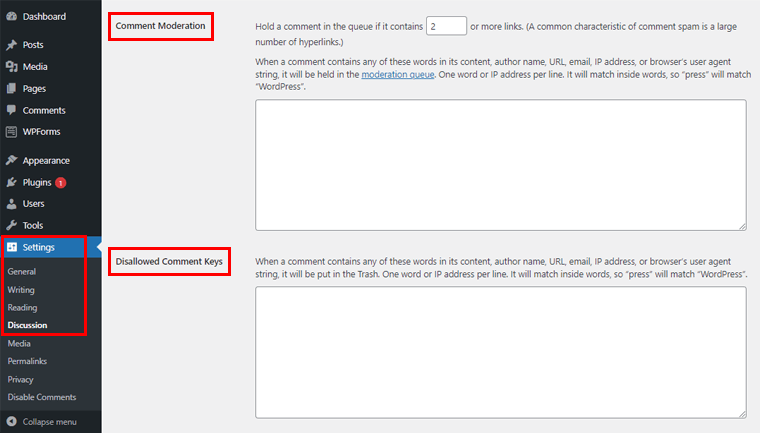
De igual forma, también puedes ver otro apartado como “Claves de comentario no permitidas” . Esto enviará cualquier comentario que contenga las palabras clave no permitidas a la papelera. Solo necesita ingresar las palabras que no desea ver en su sitio web.
ii) Comentarios de cierre después de cierto período
Además de eliminar y deshabilitar los comentarios en su sitio web, también puede simplemente cerrar los comentarios después de un período determinado.
Para hacerlo, vaya al menú Configuración en el tablero de su sitio web de WordPress. Haga clic en Discusión y allí encontrará Otras configuraciones de comentarios .
En esa sección, puede ver el elemento " Cerrar automáticamente los comentarios en publicaciones con más de 14 días ". Marque esa opción y simplemente seleccione la cantidad de días según su preferencia.
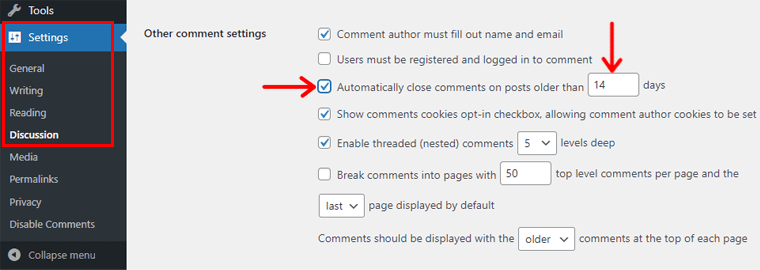
Después de eso, la sección de comentarios se cerrará automáticamente después de ciertos días que hayas seleccionado.
Dado que los spammers o spambots generalmente se enfocan en artículos más antiguos, el uso de este método reducirá un poco los comentarios de spam. Porque el comentario se cerrará después de ciertos días y nadie podrá comentar.
iii) Use un complemento de WordPress antispam para comentarios
Además de usar las funciones de WordPress, también puede usar un complemento de WordPress para una mayor efectividad. Aquí, estamos usando el complemento Akismet Spam Protection para mostrarle un proceso paso a paso sobre cómo evitar los comentarios de spam.
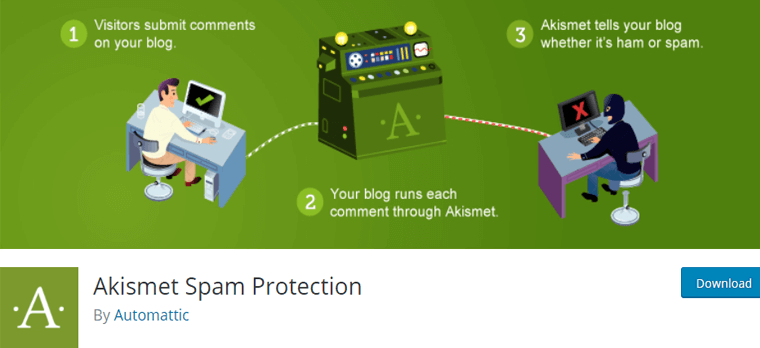
Akismet Spam Protection es uno de los complementos antispam más populares. Comprueba tus comentarios para evitar que tu sitio publique contenido malicioso. Puede revisar y eliminar los comentarios de spam que detecta en su sitio web.
Sin embargo, si desea utilizar el complemento antispam completamente gratuito, entonces Antispam Bee es una buena alternativa. Como también ayuda a eliminar los comentarios de spam y los trackbacks de manera efectiva sin el uso de captchas.
Además, consulte nuestro artículo sobre los mejores complementos de comentarios antispam para obtener más opciones.
Ahora, avancemos en los pasos, en lugar de discutir más sobre el complemento.
Antes de instalar este complemento, debe crear una cuenta. Ve a su sitio web oficial y haz clic en Precios . Usaremos un Plan Personal para este tutorial.
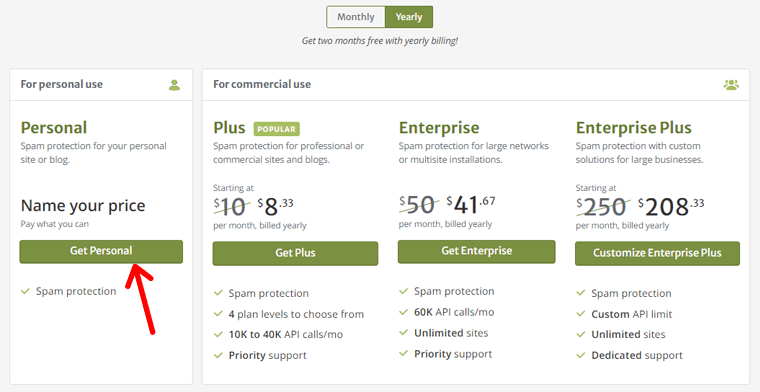
Después de hacer clic en el Plan personal, puede ver un control deslizante de precios, puede arrastrarlo y deslizarlo a $0. Luego, ingrese su dirección de correo electrónico y la URL de su sitio web. A continuación, recibirá una API en su correo electrónico que ingresó al crear una cuenta. Esta API se utilizará después de activar el complemento.
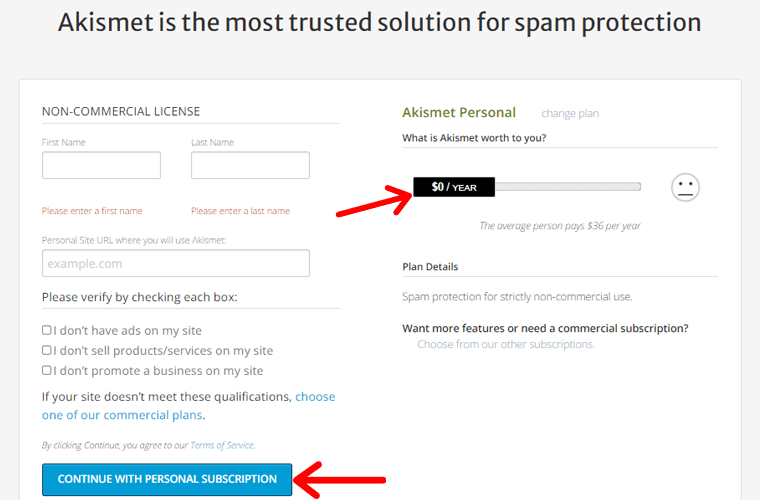
Ahora, ve al panel de control de WordPress y haz clic en el menú Complementos . Puede encontrar la opción Agregar nuevo , hacer clic en ella e ingresar Akismet Spam Protection en la barra de búsqueda. Después de encontrar el complemento, haga clic en el botón Instalar .
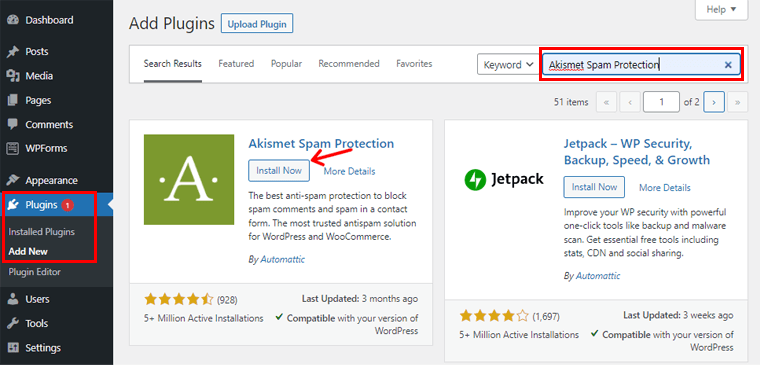
Una vez completada la instalación, haga clic en el botón Activar para verificar si el complemento funciona o no.
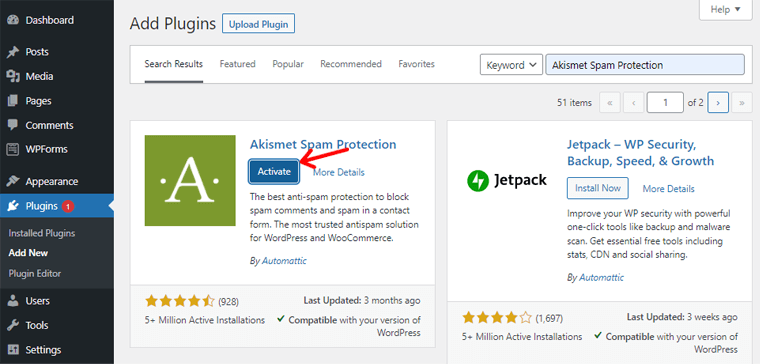
Después de activar el complemento, debe ingresar manualmente una API que recibió en su correo electrónico. Luego, haga clic en el botón Conectar para integrar su cuenta con el complemento Akismet Spam Protection.
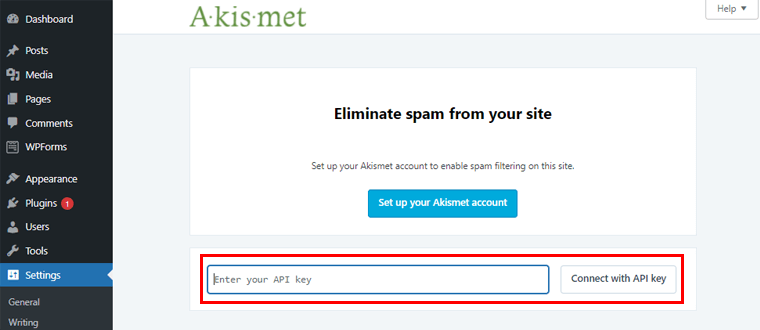
Ahora que se ha conectado, el complemento comenzará automáticamente a proteger su sitio de los comentarios de spam. También puede configurar sus ajustes según su necesidad y seguridad, y hacer clic en el botón Guardar cambios .
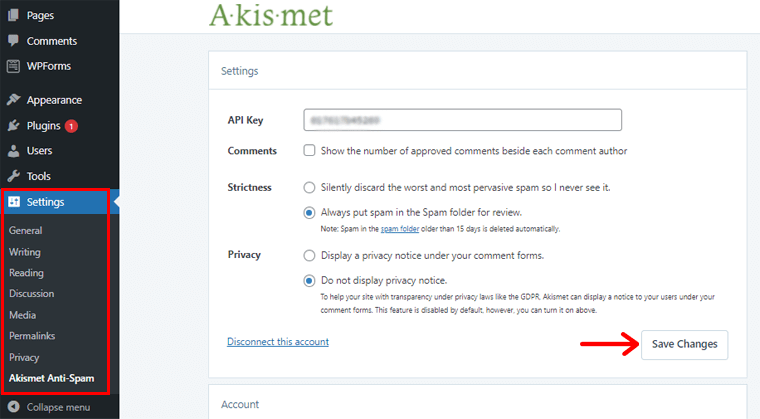
Por lo tanto, también es uno de los métodos más fáciles y confiables para proteger su sitio web de spammers y spambots.
Conclusión
¡Eso es todo amigos! Hemos llegado al final de este artículo.
Hemos discutido diferentes métodos que pueden ser útiles para deshacerse de 'dejar una respuesta' en WordPress. Esperamos que este artículo le haya ayudado a saber cómo deshabilitar la sección de comentarios de su sitio web de WordPress. Ahora, puedes deshacerte de los comentarios no deseados en WordPress utilizando cualquiera de estos sencillos métodos.
Además, si ha probado alguno de estos métodos mencionados anteriormente, déjenos un comentario a continuación.
Si tiene más consultas sobre cómo deshacerse de los comentarios, no dude en consultarnos. Nos pondremos en contacto contigo lo antes posible. Además, comparta este artículo con sus amigos y colegas.
También te puede interesar nuestro artículo sobre cómo agregar un formulario de contacto y una página en WordPress. y ¿cómo verificar si un sitio web está construido en WordPress?
No olvide seguirnos en Facebook y Twitter para obtener más artículos útiles.
